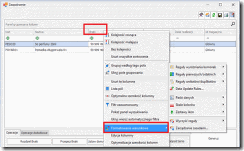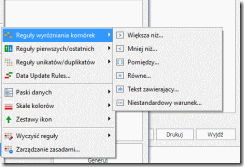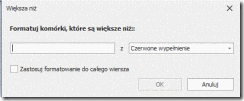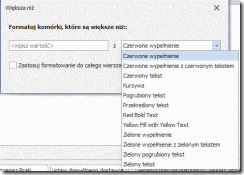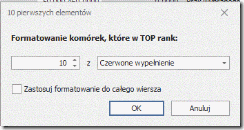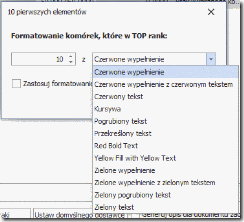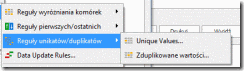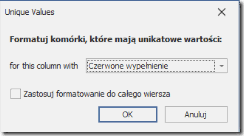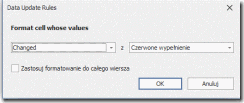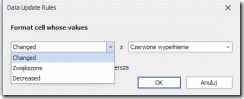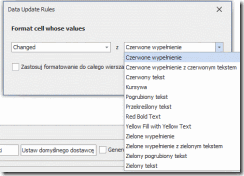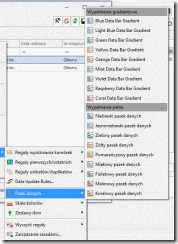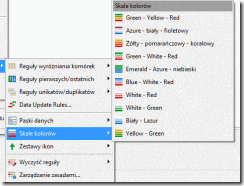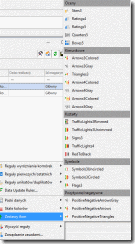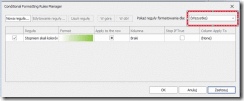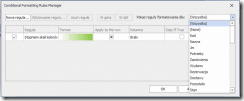FORMATOWANIE WARUNKOWE
1. Z funkcji ZAOPATRZENIE, pojawiła się nowa możliwość formatowania danych zgodnie z preferencjami. Klikając prawym przyciskiem myszy na kolumnie BRAKI, przechodzimy do polecenia FORMATOWANIA WARUNKOWEGO.
2. REGUŁY WYRÓŻNIANIA KOMÓREK – tu formatujemy wybrane treści zgodnie z ich wartością.
Wybieramy jedno z poleceń, po czym wskazujemy wartość pożądana i znamiennik.
3. REG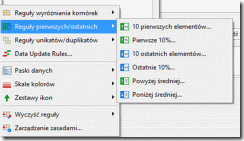 UŁY PIERWSZYCH/OSTATNICH – tu możemy skorzystać z kolejnej opcji sortowania.
UŁY PIERWSZYCH/OSTATNICH – tu możemy skorzystać z kolejnej opcji sortowania.
Przykładowo, wybierając opcje „10 pierwszych elementów”, możemy wyróżnić wybrane przez siebie elementy, podświetlając wartości graniczne zgodnie z preferencjami.
4. REGUŁY UNIKATÓW/DUPLIKATÓW – tu wskazujemy powtarzające się elementy lub te, które stanowią wyjątek, formatowanie jest analogiczne jak w poprzednich przykładach.
5. REGUŁY AKTUALIZACJI DANYCH – wybieramy warunek i wyróżnik aktualizacji.
6. PASKI DANYCH – po wybraniu koloru siatka automatycznie wyświetla paski wartości co upraszcza analizę danych.
7. SKALE KOLORÓW – użycie skali umożliwia wykorzystanie wielokolorowej siatki pasków wartości.
8. ZESTAWY IKON – dowolnie wybieramy odpowiadający nam symbol.
9. WYCZYŚĆ REGUŁY – usuwa wszystkie ustawienia formatowania warunkowego dla wybranego obszaru.
10. ZARZĄDZANIE ZASADAMI – wybieramy reguły formatowania dla poszczególnych składowych.